

その他
|
|
 |
その他 |
|
機能511 |
テキストファイルブラウズ |
|
|
テキストファイルを連続して拾い読み見したい! |

|
|

|
テキストファイルを連続してブラウズ(拾い読み)します。 |

|
|
|
|
テキストファイルをブラウズします。
|
■ テキストファイルのブラウズ
|
|
 ボタンをクリックすると機能メニューが表示されます。 ■ 機能メニュー
 [実行]をクリックすると、次のようなダイアログボックスが表示されます。 ■
テキストブラウズのダイアログボックス
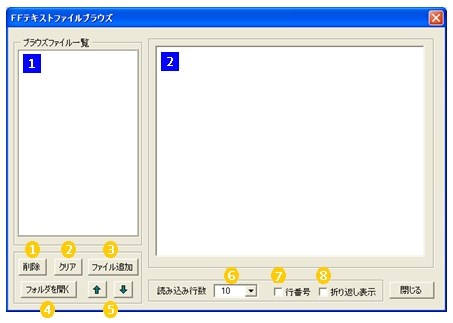 ブラウズするテキストファイルを指定する場合は、ダイアログボックスの  [ファイル追加]ボタンをクリックします。
[ファイル追加]ボタンをクリックします。ファイルを指定するダイアログボックスが表示されます。 ■ ブラウズするファイルの指定
 複数のファイルを指定する場合は、[Ctrl]キーを押しながらファイル名をクリックします。 [開く]ボタンをクリックすると、ダイアログボックスの  に指定されたファイルの一覧が表示されます。また、一覧の最初のファイルの内容が
に指定されたファイルの一覧が表示されます。また、一覧の最初のファイルの内容が
 に表示されます。 に表示されます。 ブラウズファイルの一覧からファイルを削除する場合は、ファイルを選択してから  [削除]ボタンをクリックします。
[削除]ボタンをクリックします。一覧に表示されている全てのファイルを削除する場合は、  [クリア]ボタンをクリックします。
[クリア]ボタンをクリックします。
ブラウズするファイルを指定する場合は、ブラウスファイル一覧でファイル名をクリックします。  の [↑]、[↓]ボタンをクリックすると、前のファイル、次のファイルを指定することができます。
の [↑]、[↓]ボタンをクリックすると、前のファイル、次のファイルを指定することができます。ファイルが存在するフォルダをエクスプローラで表示する場合は、  [フォルダを開く]ボタンをクリックします。エクスプローラは、ファイルが選択された状態で開きます。
[フォルダを開く]ボタンをクリックします。エクスプローラは、ファイルが選択された状態で開きます。ファイルの内容を確認後、コピーや削除、移動などの操作を行う場合に便利です。 ブラウズする行数を指定する場合は、  「読み込み行数」で行数を指定します。行数の既定値は 10 です。
「読み込み行数」で行数を指定します。行数の既定値は 10 です。 ■ 読み込み行数の指定
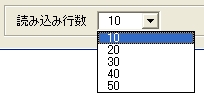 |
|||
|
|
任意の行数を指定する場合は、行数の表示域に直接行数を入力します。 | ||
テキストファイルの内容に行番号を表示する場合は、  「行番号」にチェックを入れます。
「行番号」にチェックを入れます。 ■ 行番号の表示
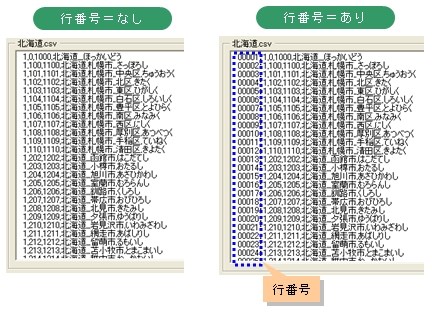 ファイルの内容を折り返して表示する場合は、  「折り返し表示」にチェックを入れます。
「折り返し表示」にチェックを入れます。 |
|||
 関連機能 関連機能 |
|
|
この機能のトップに戻る  |
2011.09.29/2017.06.18 |